[GoPro Player + ReelSteady] 고프로 공식 흔들림 보정 소프트웨어 | GoPro 꿀팁
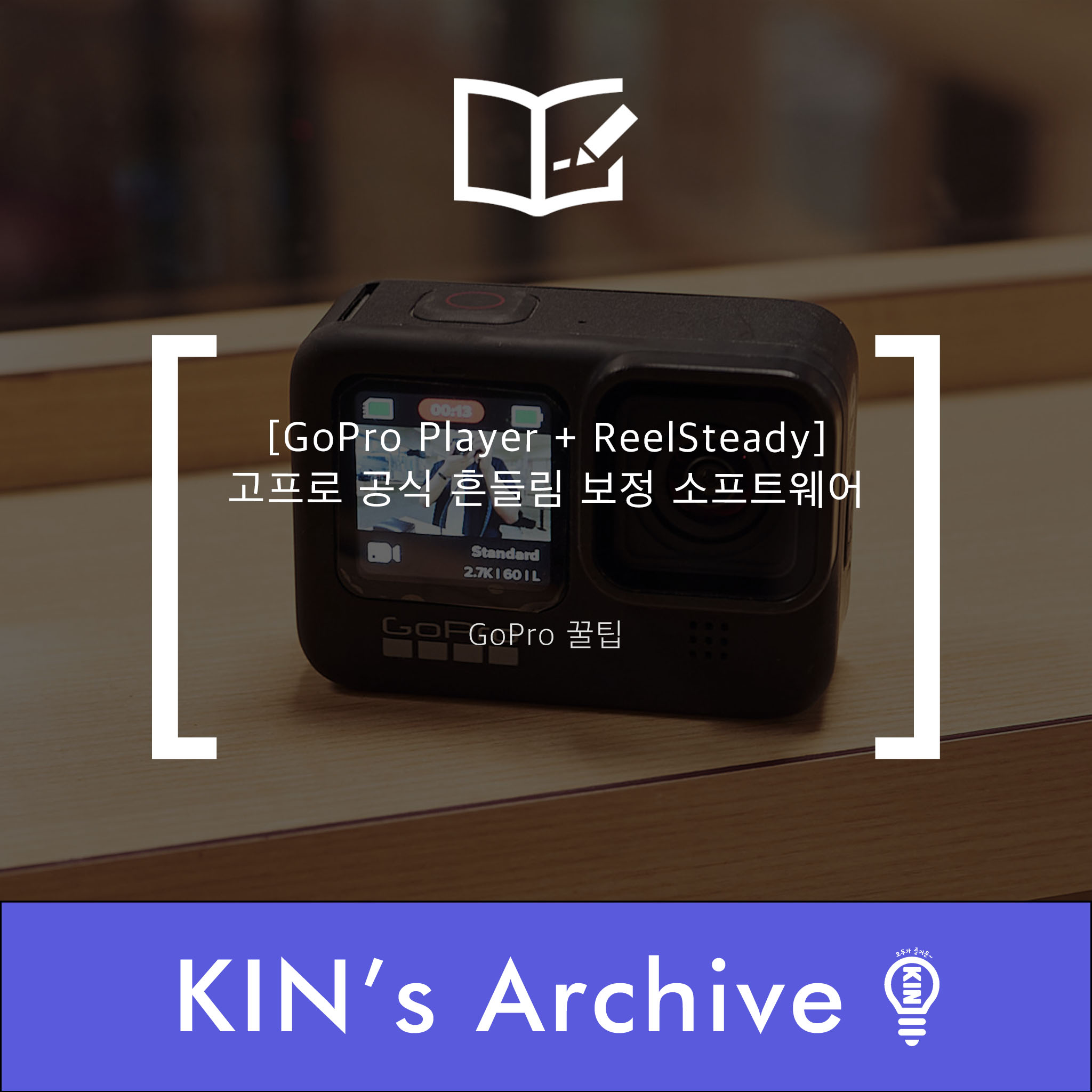
현지 시각으로 2022년 4월 11일, 한국 시간으로는 4월 12일 자로 고프로 플레이어에 거대한 업데이트가 있었다. ReelSteady Go가 고프로 플레이어에 내장되게 된 것이다. 기존의 고프로 플레이어는 단순한 편집(길이, 스크린샷 등등)이 가능했지만 굳이 쓸 이유가 없었다. 하지만, 이번에 업데이트를 하면서 고프로의 손떨방을 한 층 더 강화해주게 되었다. 물론, 무료가 아니라는 슬픈 점이 남아있지만, 타 편집 프로그램의 손떨방 기능이 크게 마음에 들지 않았기에 바로 구매해보게 되었다. 고프로의 손떨방 후보정에 대해서 자세히 알아보자!
목차
1. ReelSteady란?
영상 안정화 편집툴로써, 원래는 에프터 이펙트의 플러그인, 릴스테디고와 같은 어플로 제공되던 영상 안정화 편집 툴이다. 약 2년 전에 이런 릴스테디가 고프로와 공식적으로 관계를 맺더니, 2022년 4월 11일 자로 고프로 플레이어와 통합되게 되었다.

현재 99달러 정도에 인앱결제에 판매 중이니 참고하도록 하자.
#호환 정보
https://community.gopro.com/s/article/GoPro-Player-ReelSteady-Compatible-Presets?language=ko
GoPro Player: ReelSteady 호환 프리셋
community.gopro.com
##고프로 8, 9, 10
고프로 8~10의 경우, 아래의 3가지를 제외한 촬영 모든 촬영 모드를 지원한다.
- 동영상 성능 모드 - 삼각대/고정 모드
- MAX 렌즈 모드
- 협각 디지털 렌즈
이외의 고프로의 경우에는 특정 화질이나 모드에서는 안정화를 사용할 수 없다. 위의 사이트에서 호환이 되는 화질/프레임 속도 등등을 확인하도록 하자.
또한, 영상을 고프로 플레이어 이외의 방식으로 편집을 해서 메타데이터가 날아간 경우에는 사용할 수 없으니 참고하도록 하자.
2. 내가 ReelSteady를 사용하는 이유?
릴스테디에는 다양한 기능이 있으며, 일괄로 작업을 처리하거나 간단한 편집도 할 수 있다. 이러한 다양한 기능들 사이에서, 릴스테디를 사용하는 이유는 다음과 같은 2가지 이유가 아닐까 싶다.
#영상의 프레임뿐만 아니라 고프로 센서 정보 활용 가능
ReelSteady의 경우, 저장된 자이로스코프의 메타 데이터를 활용해서 보정을 진행하기 때문에 더 자연스럽게 보정할 수 있다.
일반적인 편집 프로그램에서는 손떨림 보정을 영상 결과물을 보고 보정하게 된다. 그렇기 때문에 크롭이 커지거나, 부자연스럽게 영상을 보정하게 되기도 한다. 특히 물속과 같은 왜곡이 추가된 경우에, 보정을 진행할 경우 멀미를 유발하는 경우가 종종 있었다. 릴스테디를 사용하면서 이러한 점들이 확연하게 줄어들게 된다.
#렌즈의 왜곡을 보정 가능
흔들림 보정 이외에도, 렌즈 보정 기능을 통해서 화면 왜곡을 내가 원하는 만큼 보정할 수 있다. 고프로의 경우, 기본적으로 광각이며 어느 정도 왜곡이 있는데, 이를 잡아준다. 흔들림 방지 보정과 함께 연계해서 사용할 경우, 굉장히 매끄러운 영상을 얻을 수 있다는 점이 장점이다.
3. 실제 화면
#기본 화면
고프로 플레이어를 설치하면 아래와 같은 화면이 나온다.

#영상 재생시
영상을 불러일으키면 아래와 같은 화면이 나온다.


#릴스테디 적용
적용 가능 여부는 다음과 같이 오른쪽 아래에 나온다. 불가능한 영상(이미 적용, 모드상 불가능, 메타데이터 없음)의 경우와 적용이 가능한 경우로 나뉘어서 나온다.


#설정 화면
설정 화면은 아주 간단하고 직관적이다. 얼마나 부드러울지, 크롭의 속도는 어느 정도로 할지, 왜곡 보정은 얼마나 넣을지만 정해주면 된다.


#내보내기
단순히 그대로 내보내는 방법과, 목록을 만들어 둔 뒤, 한 번에 처리하는 방법이 있다.
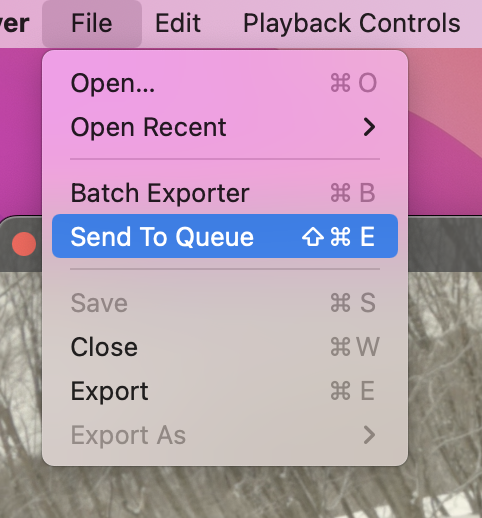

4. 실제 결과물
실제로 간단히 작업을 해본 결과물은 아래와 같다.
자잘한 흔들림이 없어지고 영상이 안정적으로 변했다.
나무 사이사이를 지나갈 때에 좀 더 매끄럽게 표현이 되었지만, 점프의 경우, 보정한 후가 더 흔들리게 보이게 되었다
역동적인 움직임에서는 보정 후가 훨씬 더 안정적인 모습을 볼 수 있다. 배경 부분에 집중해서 보도록 하자.
5. 느낀 점
고프로의 손떨방이 이미 수준급이기 때문에 일반적인 영상 속에서는 드라마틱한 차이를 느끼기 어려웠다. 눈에 띄는 움직임들이 안정적으로 변화면서 전체적으로 안정적인 느낌을 주는 정도의 차이를 보여준다. 영상이 크게 흔들리면 흔들릴수록 안정화 유무의 차이가 점점 눈에 띄는 인상이었다.
릴스테디를 사용해보면서 개인적으로 느낀 장점과 단점은 아래와 같다.
#장점
- 고프로의 영상을 굉장히 매끄럽게(흔들림, 왜곡 보정) 만들어 준다
- 고프로와 호환성이 아주아주 좋다
- 사용법이 간단하고 직관적이다
손쉽게 손떨림을 잡아서 프로의 영상처럼 보이는 것이 가능하다.
#단점
- 가격이 좀 비싼 편이다(99달러, 12만 5900원, 1.2만 엔)
- 화면이 크롭 되면서 위아래가 상당히 좁아진다
- 일부 모드나 액세서리와는 호환이 되지 않는다
특히 나의 경우, MAX 렌즈 모듈을 사용하고 있기 때문에 이를 지원하지 않는다는 점이 많이 아쉬웠다.
#촬영 시 주의사항
릴스테디를 사용할 것을 전제로 한 촬영 시에는 아래와 같은 점들을 신경 써주면 더 좋다.
- 같은 화질이면 위로 길게(4:3)을 이용하는 것이 유리하다
- 광각으로 촬영하도록 하자
- 프레임 수가 높을수록 보정이 잘 된다
맺음말
이번 게시글에서는 릴스테디가 고프로 플레이어와 합쳐지게 되면서 사용해본 후기에 대해서 다루고 있다. 대략 12만원에 달하는 돈이 결코 저렴하지는 않지만, 스트레스 받지 않고 영상을 안정화시키는데 있어서는 정말 좋은 선택인 것 같다. 고프로로 역동적인 촬영을 즐기는 모든 사람들에게 도움이 되기를 바라며 이만 글을 마친다.

밑에 공감 버튼 한 번씩 클릭 부탁드립니다!
내용에 관한 질문이나 의견이 있다면 댓글로 남겨주세요.
인스타: @initial_dongsik
크라우드 픽: @Gehdtlr2547
일본 유학 KIN쨩 작가 - 크라우드픽의 사진, 이미지, 일러스트, 캘리그라피
저작권 걱정 없는 상업용 이미지 서비스 크라우드픽에서 일본 유학 KIN쨩 작가의 이미지를 무료로 사용해보세요
www.crowdpic.net
Copyright 2022 KIN All rights reserved.
KIN
'후기 모음' 카테고리의 다른 글
| [일본 공유 오피스] 새틀라이트 오피스 NewWork 후기 | 일본 직장 이야기 (0) | 2022.08.11 |
|---|---|
| [GoPro 미디어 모듈 후기] 고프로 미디어 모듈, 꼭 사야 할까? | GoPro 액세서리 리뷰 (0) | 2022.07.17 |
| [구글 포토 무제한 사용하기!] 교육용 계정과 일반 계정 연계 | 구글 서비스 활용하기 (0) | 2021.12.16 |
| 이케부쿠로 삼겹살 무한리필 맛집?! | 이케부쿠로 안쇼방고 니쿠니쿠(暗証番号にくにく) 리뷰 (0) | 2021.11.19 |
| 고프로 히어로 블랙 9 1년 사용기와 꿀팁?! | 전자제품 리뷰 (2) | 2021.10.01 |





댓글